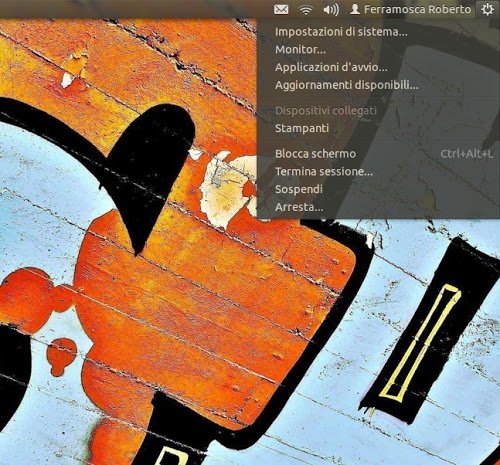Tra le molte caratteristiche presenti su Unity, troviamo moltissime trasparenze: dal Launcher al Dash; il tutto per rendere l’ambiente desktop molto bello da vedere.
Nel nuovo Ubuntu 12.04 inoltre, troviamo la funzionalità camaleonte, ossia l’adattamento delle trasparenze conformi al nostro sfondo, il tutto per rendere più uniforme l’ambiente desktop.
Inoltre, utilizzando alcune applicazioni dedicate alla gestione e personalizzazione come MyUnity, Ubuntu Tweak e Unsettings, possiamo anche interagire sulle opacità delle trasparenze oltre a rendere anche il pannello trasparente.
Purtroppo, non possiamo operare sulla trasparenza dei menu i quali risultano non intonati con tutto il resto dell’ambiente desktop completamente trasparente, rendendo tutto questo un po’ brutto a vedersi.
In questa guida, vedremo quindi come poter rendere i menu trasparenti in Ubuntu 12.04, il tutto con molta facilità.
Per rendere i menu trasparenti su Ubuntu 12.04 utilizzeremo Ubuntu Tweak nella versione 0.6.x dato, che nell’ultima versione 0.7.x questa funzionalità è stata rimossa.
Se abbiamo installato Ubuntu Tweak 0.7.x per prima cosa occorre rimuoverlo e con esso, anche i repository dedicati; per farlo digitiamo da terminale:
sudo add-apt-repository -r ppa:tualatrix/ppa
sudo apt-get update
sudo apt-get remove ubuntu-tweak
A questo punto installiamo Ubuntu Tweak 0.6.x, per farlo da terminale digitiamo:
cd
wget https://launchpad.net/ubuntu-tweak/0.6.x/0.6.2/+download/ubuntu-tweak_0.6.2-1~precise1_all.deb
sudo dpkg -i ubuntu-tweak_0.6.2-1~precise1_all.deb
sudo apt-get install -f
sudo apt-get install compizconfig-settings-manager
Avviamo quindi Ubuntu Tweak e nella sezione Tweaks andiamo in Impostazioni di Compiz e spuntiamo Abilita i menu trasparenti come da immagine sotto.
Chiudiamo la finestra e godiamoci i nostri menu trasparenti, in caso non siano ancora attivi basta riavviare oppure terminare la sessione.
Ricordo che questa guida funziona solo per Unity e non Unity 2D o Gnome Shell.